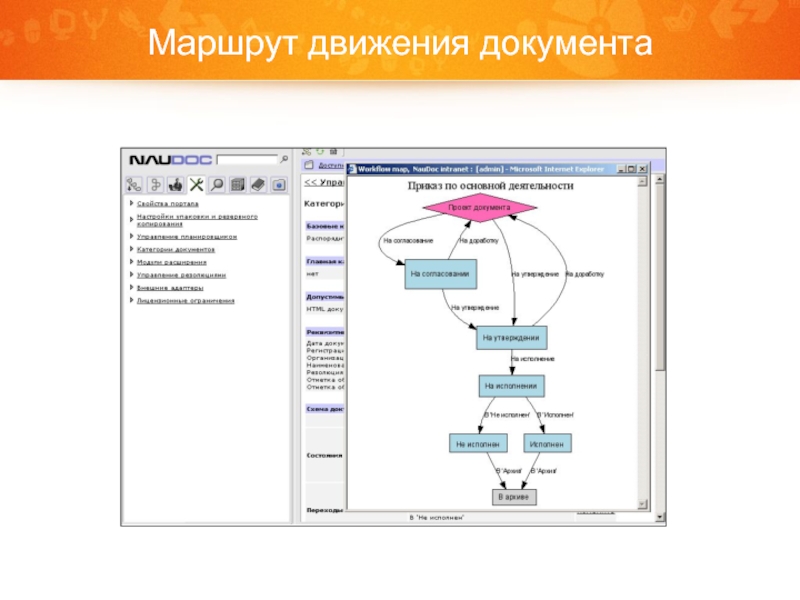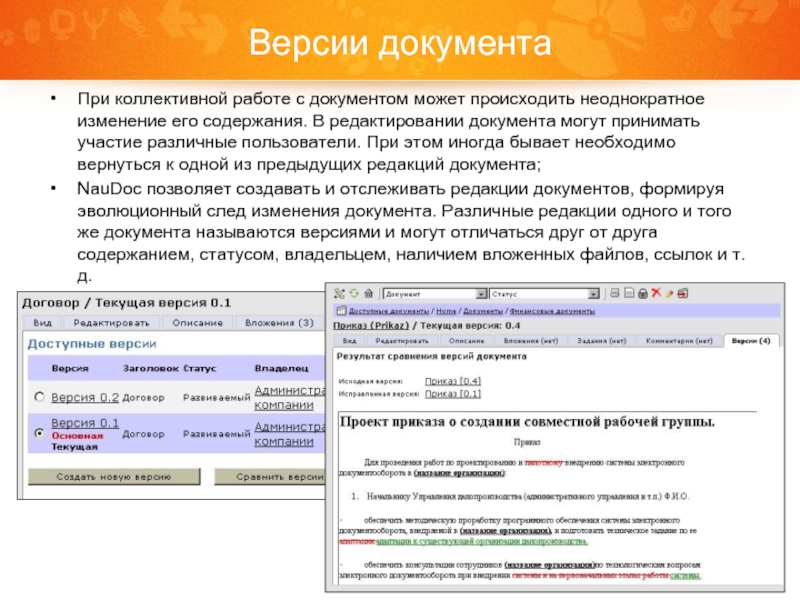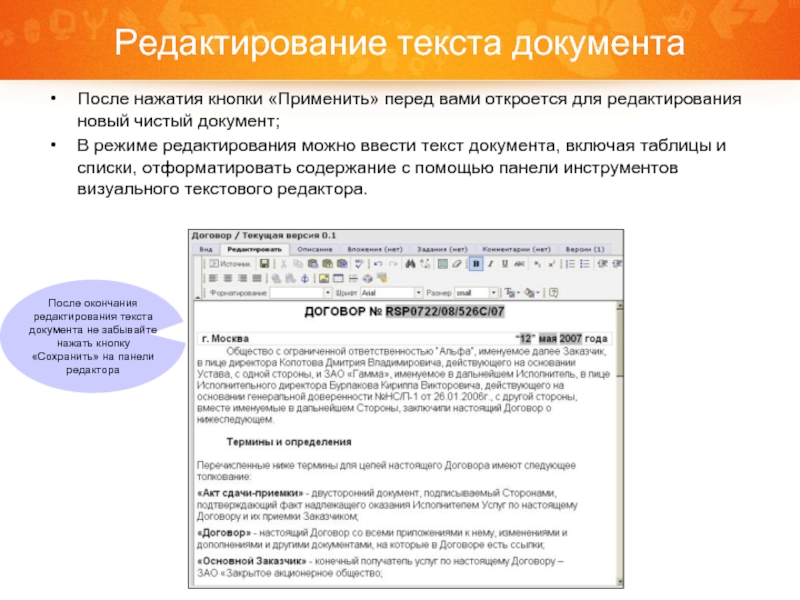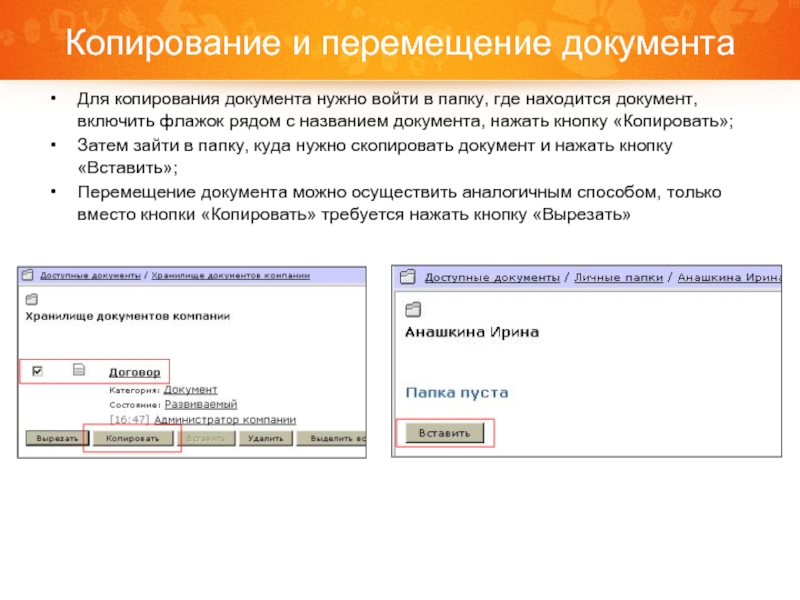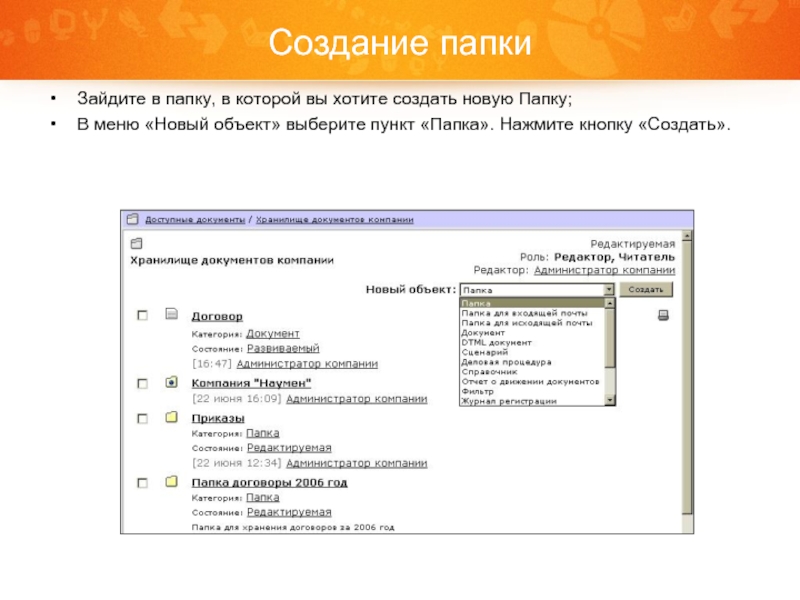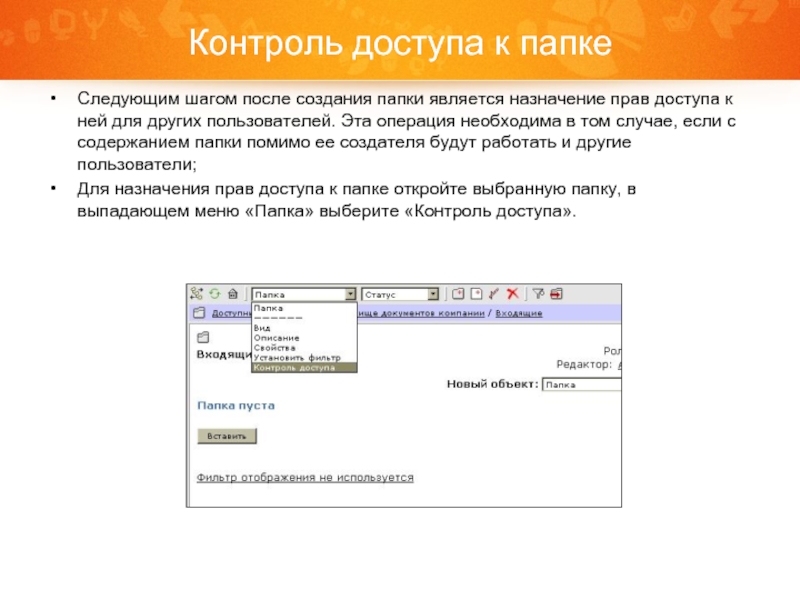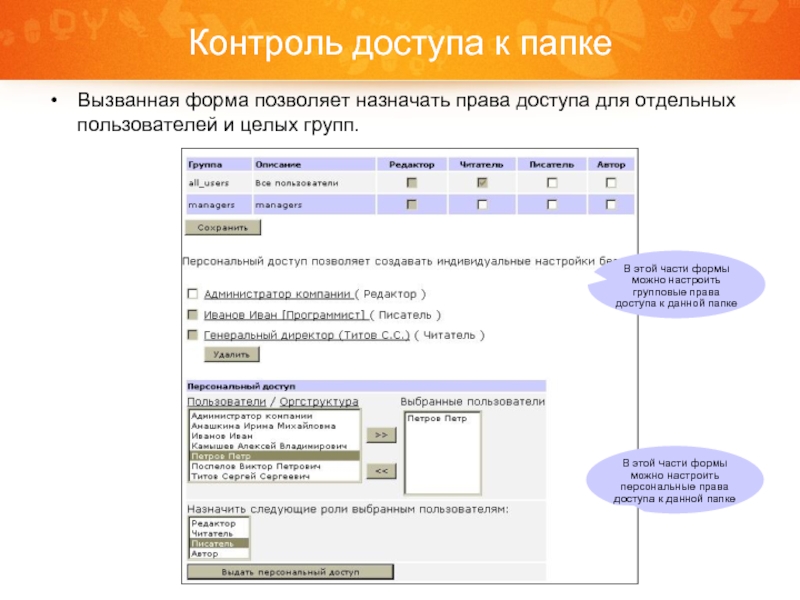- Главная
- Разное
- Дизайн
- Бизнес и предпринимательство
- Аналитика
- Образование
- Развлечения
- Красота и здоровье
- Финансы
- Государство
- Путешествия
- Спорт
- Недвижимость
- Армия
- Графика
- Культурология
- Еда и кулинария
- Лингвистика
- Английский язык
- Астрономия
- Алгебра
- Биология
- География
- Детские презентации
- Информатика
- История
- Литература
- Маркетинг
- Математика
- Медицина
- Менеджмент
- Музыка
- МХК
- Немецкий язык
- ОБЖ
- Обществознание
- Окружающий мир
- Педагогика
- Русский язык
- Технология
- Физика
- Философия
- Химия
- Шаблоны, картинки для презентаций
- Экология
- Экономика
- Юриспруденция
NauDoc[Цикл презентаций Легкий старт]Часть 2: Работа с папками и документами презентация
Содержание
- 1. NauDoc[Цикл презентаций Легкий старт]Часть 2: Работа с папками и документами
- 2. Основные понятия
- 3. Категория документа В документообороте можно выделить две
- 4. Структура документа Основу документа составляет его текстовое
- 5. Маршрут движения документа Система NauDoc избавляет от
- 6. Маршрут движения документа
- 7. Версии документа При коллективной работе с документом
- 8. Работа с документами
- 9. Создание нового документа С помощью меню «Новый
- 10. Создание нового документа При создании документа, система
- 11. Редактирование текста документа После нажатия кнопки «Применить»
- 12. Вложения Кроме текстового содержания и реквизитов каждая
- 13. Копирование и перемещение документа Для копирования документа
- 14. Работа с папками
- 15. Создание папки Зайдите в папку, в которой
- 16. Создание папки При создании папки, система предлагает
- 17. Контроль доступа к папке Следующим шагом после
- 18. Контроль доступа к папке Вызванная форма позволяет
- 19. Благодарим за внимание! Мы рекомендуем вам обратить
Слайд 3Категория документа
В документообороте можно выделить две составляющие: жизненный цикл документа и
Жизненный цикл – это набор состояний, которые характеризуют степень готовности документа. Например, начальным состоянием документа может быть состояние «Проект документа», а конечным — состояние «Архив»;
Маршрут движения документа – это последовательность, в которой документ должен поступить к должностным лицам и другим участникам документооборота при выполнении делопроизводственной процедуры или бизнес-процесса;
Различные типы документов могут обладать уникальным жизненным циклом и маршрутом движения, построенными с учетом целей и задач документооборота, существующего на предприятии. В системе NauDoc тип документов, определяется по принадлежности к той или иной категории;
Категория документа определяет жизненный цикл документа, маршрут движения документа, права на операции с документом, набор дополнительных полей документа (реквизитов) и порядок их расположения в тексте документа (шаблон).
Слайд 4Структура документа
Основу документа составляет его текстовое содержание, в которое могут быть
Служебная информация о документе указана в карточке документа. В карточке указаны: название документа, владелец документа, дата создания документа, дата последнего изменения содержания документа, категория, к которой принадлежит документ;
Карточка может содержать и другие реквизиты, что определяется категорией документа. Заполнение карточки документа происходит на этапе создания документа или при редактировании его свойств на вкладке «Описание»;
Кроме того, непосредственно к документу могут относиться один или несколько внешних файлов, называемых вложениями. Эти вложения могут быть созданы в приложениях Microsoft Word, Excel, PowerPoint, или же представлять собой файлы с графическими изображениями;
В документе могут содержаться ссылки на другие документы. Ссылки устанавливают связи между исходными и порожденными документами.
Слайд 5Маршрут движения документа
Система NauDoc избавляет от необходимости ручной передачи документа между
Документ последовательно проходит несколько этапов. На каждом из этих этапов, называемые в NauDoc состояниями или статусами, к документу могут быть применены различные действия. Правила продвижения документа между участниками документооборота включают в себя последовательность состояний, список действий и список пользователей, которые имеют право их совершать;
Перед тем, как документ изменит свое состояние, может потребоваться, чтобы определенный пользователь выполнил по документу какое-либо задание. Это задание может состоять, например, в согласовании или утверждении документа. NauDoc автоматически уведомляет пользователей по электронной почте о назначаемых по документу заданиях, а также контролирует их исполнение;
Смена состояния документа может осуществляться непосредственно пользователем или происходить автоматически после выполнения назначенных заданий.
Слайд 7Версии документа
При коллективной работе с документом может происходить неоднократное изменение его
NauDoc позволяет создавать и отслеживать редакции документов, формируя эволюционный след изменения документа. Различные редакции одного и того же документа называются версиями и могут отличаться друг от друга содержанием, статусом, владельцем, наличием вложенных файлов, ссылок и т.д.
Слайд 9Создание нового документа
С помощью меню «Новый объект» в системе можно создавать
Зайдите в папку, в которой вы хотите создать новый документ;
В меню «Новый объект» выберите пункт «Документ». Нажмите кнопку «Создать».
Если у пользователя недостаточно прав для создания документа, то в перечне объектов строка «Документ» будет отсутствовать
Слайд 10Создание нового документа
При создании документа, система предлагает вам заполнить его регистрационную
Поле «Заголовок» является обязательным для заполнения;
Поле «Описание» заполняется по желанию и может содержать краткую аннотацию документа;
В раскрывающемся списке «Категория» укажите «Документ». Это базовая категория документов, которая не содержит базового маршрута прохождения и специфических реквизитных полей. Служит для начального ознакомления с системой и создания простых документов, не привязанных к каким-либо бизнес-процессам.
При создании документа можно к нему прикрепить файл и преобразовать содержание этого файла в содержание документа
В раскрывающемся списке «Категория» можно выбрать нужную категорию документа.
В зависимости от выбранной категории у документа могут быть дополнительные поля реквизитов, шаблоны, набор состояний и автоматически назначаемые цепочки согласования, подписания и исполнения.
Категории настраиваются технологом.
Слайд 11Редактирование текста документа
После нажатия кнопки «Применить» перед вами откроется для редактирования
В режиме редактирования можно ввести текст документа, включая таблицы и списки, отформатировать содержание с помощью панели инструментов визуального текстового редактора.
После окончания редактирования текста документа не забывайте нажать кнопку «Сохранить» на панели редактора
Слайд 12Вложения
Кроме текстового содержания и реквизитов каждая версия документа в NauDoc может
Чтобы добавить новое вложение, достаточно перейти в документе на вкладку «Вложения», нажать кнопку «Обзор», указать путь к выбранному файлу в файловой системе компьютера и нажать кнопку «Вставить файл».
Если вы присоединяете файл не графического формата, то он отображается в тексте документа в виде ссылки
Если вы присоединяете графический файл (например, отсканированный документ), то его содержимое автоматически вставляется в текст документа
Слайд 13Копирование и перемещение документа
Для копирования документа нужно войти в папку, где
Затем зайти в папку, куда нужно скопировать документ и нажать кнопку «Вставить»;
Перемещение документа можно осуществить аналогичным способом, только вместо кнопки «Копировать» требуется нажать кнопку «Вырезать»
Слайд 15Создание папки
Зайдите в папку, в которой вы хотите создать новую Папку;
В
Слайд 16Создание папки
При создании папки, система предлагает вам заполнить ее регистрационную карточку;
Поле
Поле «Описание» заполняется по желанию и может содержать краткое описание назначения данной папки;
Нажмите кнопку «Применить», после выполнения этого действия NauDoc автоматически откроет созданную папку.
Поля «Номенклатурный номер» и «Постфикс» являются опциональными и используются только при регистрации документов в журналах
Слайд 17Контроль доступа к папке
Следующим шагом после создания папки является назначение прав
Для назначения прав доступа к папке откройте выбранную папку, в выпадающем меню «Папка» выберите «Контроль доступа».
Слайд 18Контроль доступа к папке
Вызванная форма позволяет назначать права доступа для отдельных
В этой части формы можно настроить групповые права доступа к данной папке
В этой части формы можно настроить персональные права доступа к данной папке
Слайд 19Благодарим за внимание!
Мы рекомендуем вам обратить внимание на подробную документацию по
http://naudoc.ru/
Если вам помогли наши вводные презентации или у вас есть предложения по их улучшению, напишите письмо на адрес sales@naudoc.ru
Нам важно знать ваше мнение!
(343) 376 76 45
www.naudoc.ru
![NauDoc [Цикл презентаций «Легкий старт»] Часть 2: Работа с папками и документами](/img/tmb/3/222964/b70bd71c6cdb51f2bf8bb3f4ce70ce17-800x.jpg)